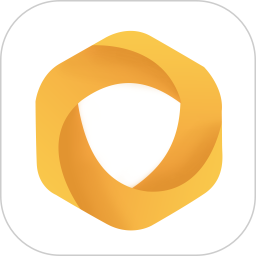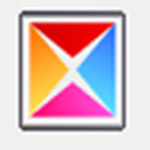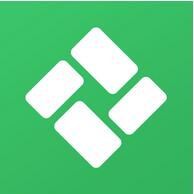-

-
好视通视频会议软件
73.04MB / 网络共享
- 暂无资源
- 1
- 2
- 3
好视通视频会议软件官方版是款经常在办公会议中使用的视频通讯工具。好视通视频会议软件是集视频交互、音频交互、电子白板、文档共享、屏幕共享、远程控制、远程协助等多项功能于一体的综合多媒体远程会议系统。好视通视频会议软件不仅仅能进行远程的视频交互,它也提供十分方便的共享服务。

好视通视频会议软件功能介绍
1)支持远程视频会议,远程办公,紧急事件会议,商务会议,销售与推广会议,远程培训,远程面试,远程医疗,协同工作等方面
2)企业视频会议系统内各机构之间可以随时进行实时交互式沟通
3)可以召开全部节点参加的大型会议
4)支持笔记本,手机移动办公接入需求
5)优秀的扩展能力,满足将来系统扩容的要求
好视通视频会议软件软件特色
1、支持移动设备端接入视讯会议,也能够接受发送的各类文件。
2、高清的视频会议显示。
3、功能全面,能共享、能远程控制、能录像等等。
4、提供高质量的链接网络。
好视通视频会议软件安装步骤
1、在高速下载站将好视通视频会议软件下载下来,并解压到当前文件夹中,点击其中的FMDesktop.exe应用程序,进入安装向导界面,接着点击安装路径的浏览。

2、选择软件安装位置界面,PC小编建议用户们安装在D盘中,选择好安装位置点击下一步。

3、好视通视频会议软件安装结束,点击立即体验即可。

好视通视频会议软件使用方法
1、首先我们在本站下载安装好好视通视频会议软件后,在桌面上找到软件的快捷图标,我们鼠标左键双击就可以运行进入到下图中的登录界面。

2、我们可以输入账号密码进行登录,这里需要注意的是如果你没有账号,那么可以单击界面中的“注册账号”选项进行注册。如果你是参加培训或者要加入会议的人,那么你可以点击界面下方的“会议号加入”。

3、我们点击会议号加入选项后,就会进入到下图中的界面,我们需要输入会议室号、密码、昵称等信息,输入完成后点击加入会议就可以了。

4、进入到好视通视频会议软件主界面后,我们可以点击界面中的“申请发言”选项,然后进行发言,同时我们在界面的左下方还可以直接输入文字进行交流,非常的方便。

好视通视频会议软件常见问题
问:视频会议看不到自己怎么办?
答:通常有如下原因:
第一,自己电脑上的视频摄像头硬件故障,只能更换一个新的设备才行;
第二,自己电脑上的视频摄像头驱动没有安装好,下载最新的驱动更新,确保“硬件设备管理器”当中的摄像头设备正常显示;
第三,视频采集卡故障或驱动未正常安装,无法对模拟摄像头的视频进行编解码;
第四,以出席身份在会议主控模式下,主讲或出席未将你的画面进行广播,那么别人就会说看不到你的视频画面。此时,视频的图标是应当是显示黑色的,即未进行任何视频的广播。
第五,如果视频的图标是显示蓝色,而视频界面显示”No signal”的提示,那么即是当前所广播的视频摄像头存在故障或不是实际的物理摄像头,应该选择其它摄像头进行广播以确认有效的那一个。
第六,还有一种情况是广播后视频上出现“Disable”的提示,那么是禁用了好视通左下角的视频控制按钮,开启即可。
第七,最后一种情况比较少见,那即是在会议过程当中视频线缆不小心被碰到导致松动,重新接好就行了。

问:好视通视频会议软件登陆的方法有哪几种?
答:用户名登陆、会议室号登陆以及昵称登录。
好视通视频会议软件更新日志
- 客户端中包含好视通启动助手,好视通云会议通过启动助手而不是浏览器插件启动好视通。
- 未购买电话会议的用户中,如果是主席会显示“电话邀请”按钮。
- 解决多媒体 MP4 在 Win7 上播放不了的问题
- 解决 Surface(Win 8.1) 桌面共享、区域共享坐标焦点不正确的问题
小编推荐:好视通视频会议软件不仅仅能进行远程的视频交互,它也提供十分方便的共享服务,但是还是这个软件最好用,金谷网络视频会议 、金视通视频会议系统也是不错的软件,推荐同学们下载使用。